

A Windows 10 hibák kijavítása a frissítés után az operációs rendszer legfontosabb hátránya. A többmillió dolláros felhasználói közönség szinte minden frissítés után problémákat tapasztal az új operációs rendszer működésében.
A problémák bármely grafikai elem, program és perifériás eszköz működésképtelenségével kapcsolatosak. Általában a problémák listája nagyon nagy, ezeket nem soroljuk fel.
A Windows 10 rajongók életének megkönnyítése érdekében kifejlesztették az apró FixWin 10 segédprogramot, amely gyorsan megoldhatja az új operációs rendszer működésében ismert legtöbb problémát. Annak ellenére, hogy vannak program verziók a Windows korábbi verzióira (7 és 8).
Kis mérete, hibakeresése, a gyakorlati hatékonyság megerősítése és a rejtett funkciók hiánya összehasonlítja az alkalmazást az összes hasonló szoftverrel, akár a kereskedelmi, akár a jól ismert szoftvercégek által kifejlesztett módon..
A FixWin 10 egy kicsi hordozható program a Windows 10 hibák kijavításához. A segédprogramot ingyenesen terjesztik archívum formájában. Letöltés után a tömörített fájlt ki kell csomagolni bármely könyvtárba.
A futtatható fájl elindítása után megjelenik egy ablak, amelyben számos fül található - menüelemek. Szomorú, hogy a segédprogram felületét nem fordítják le oroszul, bár az angolnak közeli személynek és a tapasztalatoknak a Windows 10 konfigurálásában a program elsajátítására kevés tapasztalattal nem nehéz..
Szoftver funkcionalitás
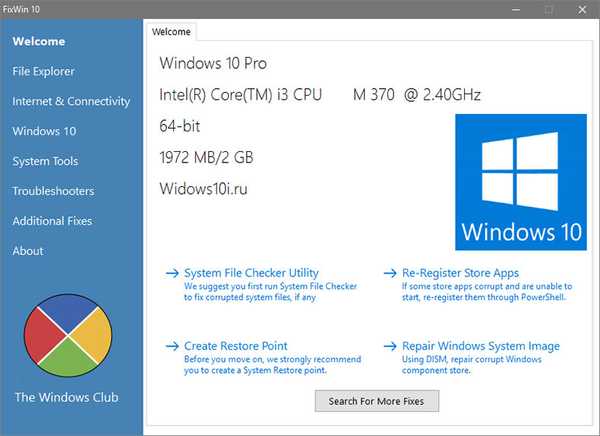
A FixWin 10 fő ablaka információs. Információkat jelenít meg a felhasználói számítógép hardveréről és négy ikont a gyakran használt funkciók hívására:
- a rendszerfájlok integritásának ellenőrzése;
- a programok első regisztrációja a Windows 10 áruházból, velük kapcsolatos problémák esetén;
- az aktív funkcióval rendelkező rendszer visszaugráspontjának azonnali létrehozása (ezt a gombot ajánlott használni, mielőtt a rendszeren megváltoztatná a további problémákat;
- a rendszer összetevőinek folytatása a dism.exe eszközzel.
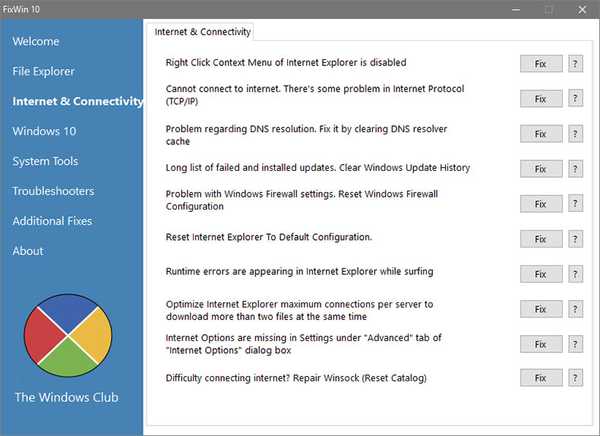
Az ablak bal oldali kerete statikus. Ez az alkalmazás főmenüjét tartalmazza, lapok formájában. Mindegyikük rendelkezik funkciókkal a rendszerproblémák automatikus javításához..
1. File Explorer - ez a szakasz a felfedezővel felmerült problémákat oldja meg (cserélhető adathordozók autorun hiánya, WerFault hiba, az explorer összeomlása, asztali megjelenítés problémái).
2. Internet és kapcsolat - felismeri és kijavítja a hálózattal kapcsolatos problémákat (végezzen DNS-alaphelyzetbe állítást, állítsa vissza a tűzfalat).
3. Windows 10 - a szakasz segít az új operációs rendszerhez kapcsolódó hibák kijavításában.
4. Rendszereszközök - egy szakasz a rendszereszközökkel kapcsolatos problémák megoldására (a feladatkezelő nem indul el, a rendszer folytatása le van tiltva, a rendszergazda megtagadta a hozzáférést a parancssori indításhoz).
5. Hibaelhárítók - lehetővé teszi egyes alkalmazások és eszközök működésével kapcsolatos problémák azonosítását.
6. Kiegészítő javítások - az alkalmazás sok további funkciója van, például egy hibernált engedélyezési gomb hozzáadása az Indításhoz, az irodai dokumentumok megnyitásával kapcsolatos problémák kijavítása a "tíz" -re történő frissítés után..
Érdekes, hogy a javításokat nem csak a program segítségével végezheti el az ablak jobb oldalán található "Javítás" gombbal. A „?” Jel ikonra kattintva láthatja a rendszerparancsot (műveletsor), amelynek végrehajtása hasonló eredményhez vezet.
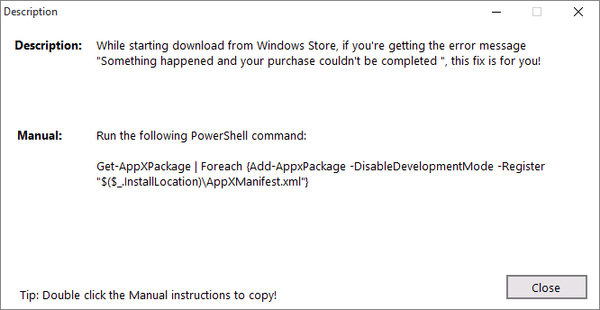
Milyen problémák lépnek fel a Windows 10 FixWin10 programmal automatikusan
A jelen szakaszban a "Windows 10" harmadik szakaszában összegyűjtött javításokat helyezzük el sorrendbe, ami megkönnyíti a segédprogram használatát azok számára, akik új angolul beszélnek vagy nem tudják.
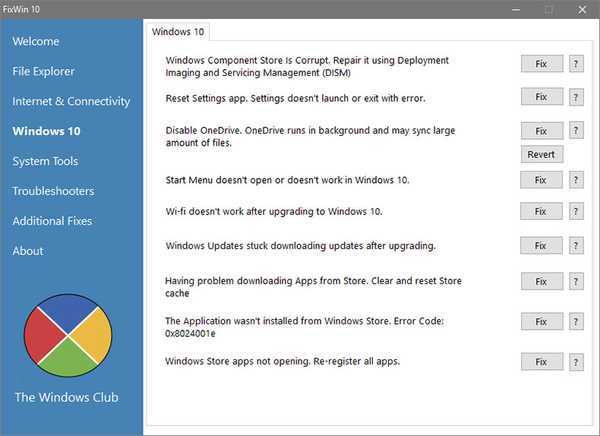
- A sérült Windows 10 tároló helyreállítása a DISM eszközzel.
- A „Beállítások” alkalmazás visszaállítása arra az esetre, ha az „Összes paraméter” ablak nem érhető el, vagy annak elindítását hiba kíséri.
- A OneDrive tároló letiltása, ha nem használja a Microsoft felhőalapú szolgáltatásait. A Revert gomb aktiválja a tárolást, ha szükséges.
- Javítsa ki a problémákat, ha nem tudja megnyitni a Start alkalmazást.
- Hibaelhárítás, ha a WiFi lecsökken a Windows 10 frissítése után, vagy egyáltalán nem működik.
- A frissítések telepítése után az első tíz nem kap frissítéseket.
- A Windows 10 Store gyorsítótár eltávolítása, ha problémát jelent az alkalmazások letöltése az áruházból.
- Javítsa ki a 0x8024001e problémát, amikor alkalmazásokat tölt be az üzletből.
- Alkalmazások újraregisztrálása a boltból olyan esetekben, amikor nem működnek.
És végül: a programot csak a hivatalos webhelyről kell letöltenie. A letöltött archívum elindítása előtt javasolt ellenőrizni a Virustotal alkalmazást.











